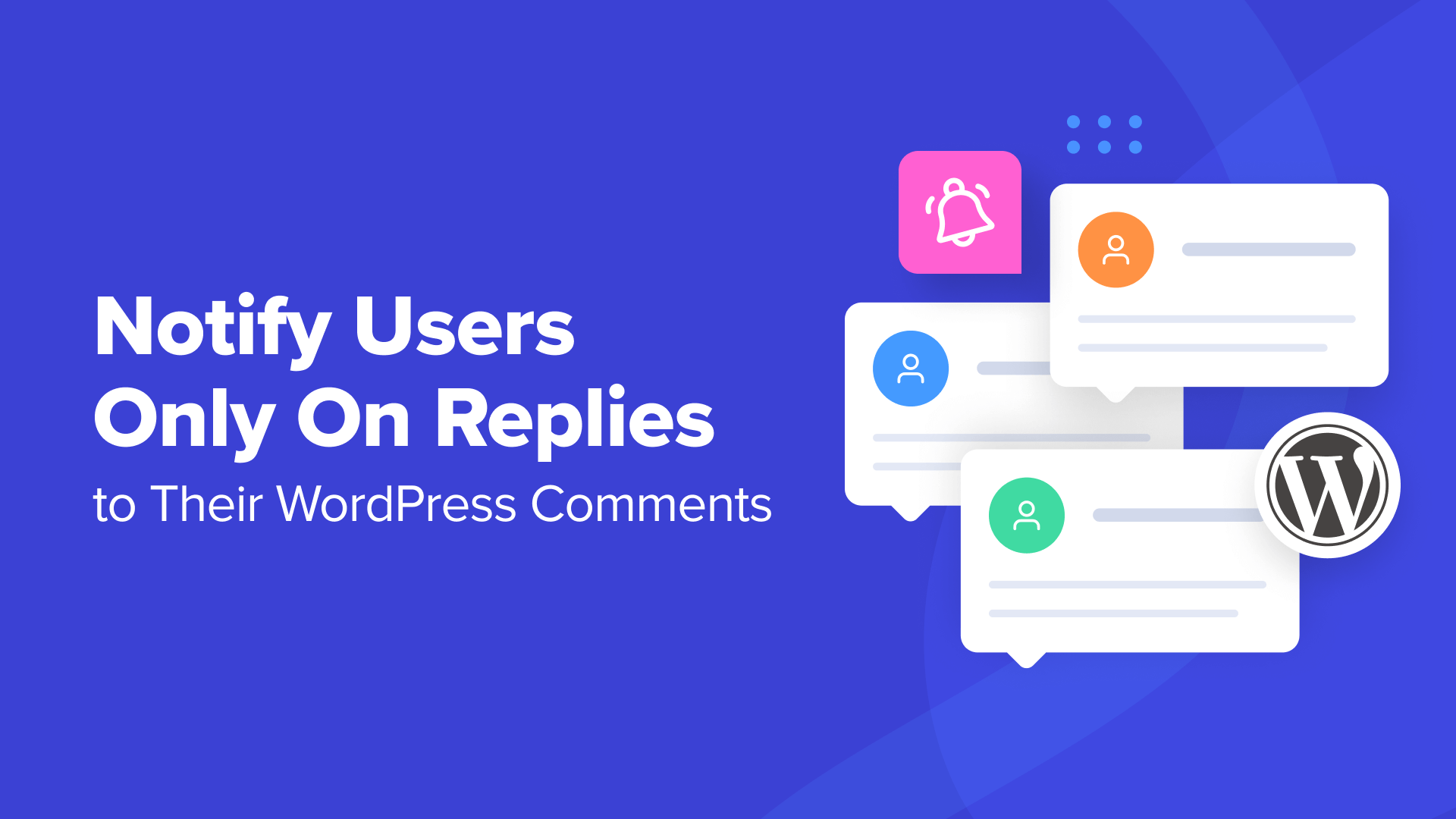Vuoi avvisare gli utenti solo sulle risposte ai loro commenti WordPress?
Per impostazione predefinita, gli utenti non sapranno che qualcuno ha risposto al loro commento a meno che non tornino alla sezione commenti e visualizzino la risposta. Ciò rende difficile generare discussioni e dibattiti approfonditi sul tuo sito web.
In questo articolo, ti mostreremo come avvisare facilmente gli utenti ogni volta che qualcuno risponde al loro commento su WordPress.
Perché avvisare gli utenti sulle risposte ai loro commenti WordPress?
I commenti sono un ottimo modo per aumentare il coinvolgimento degli utenti, creare una community e aumentare le visualizzazioni di pagina in WordPress. Una sezione commenti lunga e interessante può anche mantenere le persone sul tuo sito web più a lungo, poiché vorranno leggere tutti i commenti.
Tuttavia, per impostazione predefinita, WordPress non avvisa le persone quando il loro commento riceve una risposta. Invece, il commentatore dovrà rivisitare il post di WordPress e verificare se qualcuno ha risposto.
Avvisando gli utenti quando il loro commento riceve una risposta, spesso puoi indurli a tornare sul tuo sito. È anche un ottimo modo per ottieni più commenti sui tuoi post WordPress e innescare discussioni approfondite e interessanti.
Detto questo, vediamo come avvisare gli utenti quando qualcuno risponde al loro commento in WordPress. Condivideremo 2 metodi, utilizzando un plugin premium come Thrive Comments e anche un plugin gratuito.
Basta fare clic sui collegamenti seguenti per passare a qualsiasi sezione:
Il modo più semplice per avvisare gli utenti quando qualcuno risponde ai propri commenti in WordPress è utilizzare Prospera commenti.
È il miglior plugin per commenti WordPress e fa parte della suite di plugin Thrive Themes. Con Thrive Comments ottieni funzionalità per migliorare il coinvolgimento con i tuoi commenti. Ad esempio, ti consente di mostrare badge di commento, consentire voti positivi/negativi, iscriverti a thread di commenti e altro ancora.
Per saperne di più sulle funzionalità e sui vantaggi della suite di plug-in, consulta la nostra pagina dettagliata Recensione della suite Thrive Themes.
Per prima cosa dovrai visitare il Sito web di Thrive Themes e creare un nuovo account.
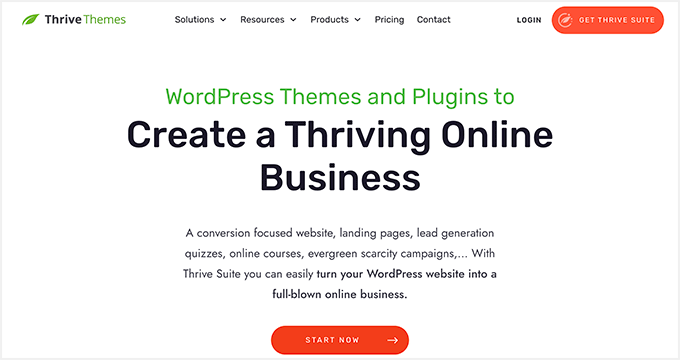
Dopo aver registrato un account, puoi andare alla dashboard dell’account.
Successivamente, dovrai fare clic sul collegamento “Scarica e installa il plug-in Thrive Product Manager”.
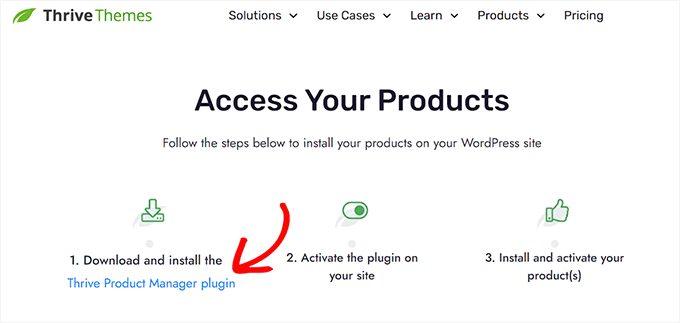
Da qui, puoi installare e attivare il plug-in Thrive Product Manager sul tuo sito Web WordPress. Per maggiori dettagli consulta la nostra guida su come installare un plugin per WordPress.
Dopo l’attivazione, puoi andare al Responsabile del prodotto pagina dalla dashboard di WordPress. Vai avanti e fai clic sul pulsante “Accedi al mio account”.
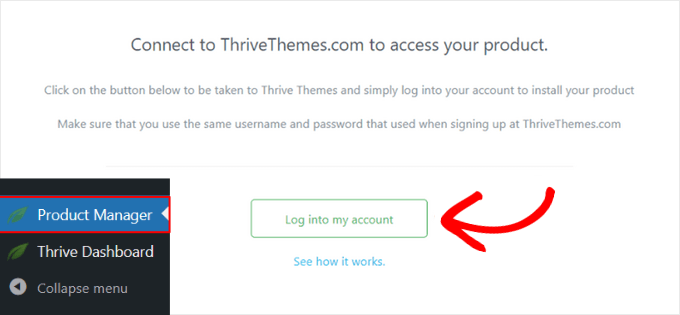
Successivamente, dopo aver effettuato l’accesso, vedrai la dashboard di Thrive Product Manager.
Dalla dashboard, seleziona semplicemente il file Prospera commenti plugin e fare clic sul pulsante “Installa prodotti selezionati”.
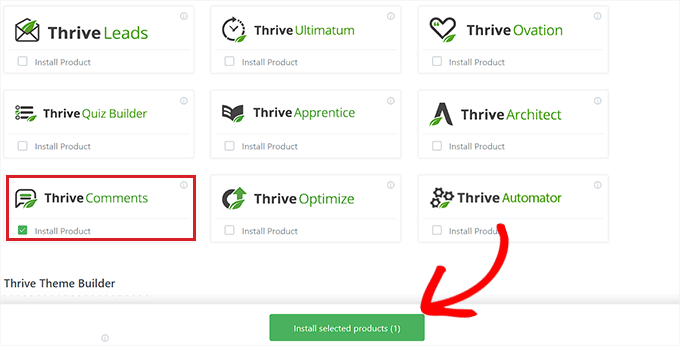
Al termine dell’installazione, dovresti visualizzare il messaggio di successo “Pronto per l’uso”.
Successivamente, puoi fare clic sul pulsante “Vai alla dashboard di Thrive Themes” in basso.
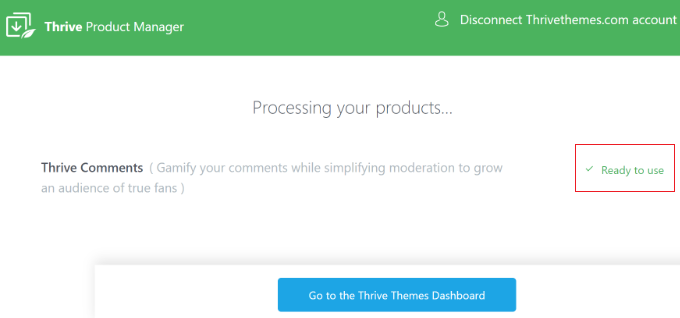
Nella dashboard di Thrive Themes vedrai tutti i plugin installati nella suite.
Vai avanti e fai clic sul pulsante “Thrive Comments”.
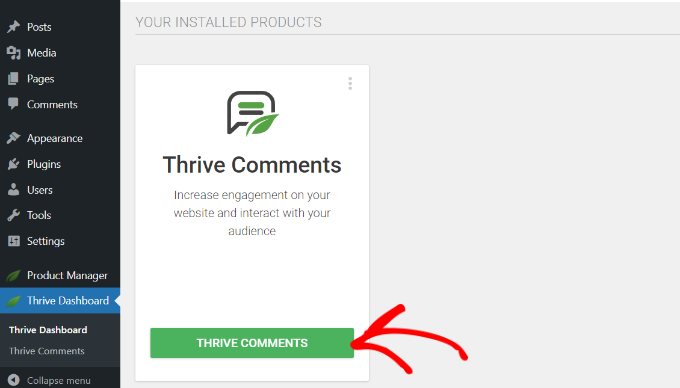
Successivamente, vedrai le impostazioni di Thrive Comments.
Basta andare al file Notifiche opzione e fare clic per espandere.
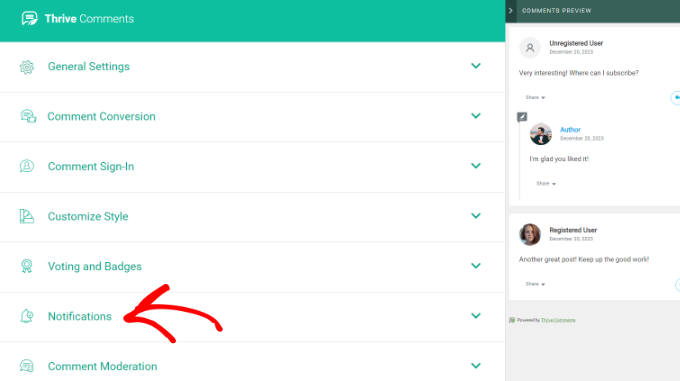
Per inviare notifiche di posta elettronicadovrai connetterti a un servizio di recapito della posta elettronica.
Vai avanti e fai clic sull’opzione “+ Aggiungi nuovo”.
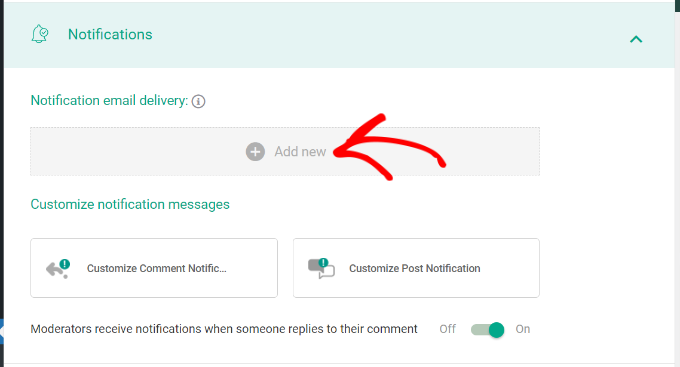
Nella schermata successiva, dovrai selezionare un servizio di email marketing.
Thrive Comments supporta alcuni dei servizi più popolari, come Drip, Contatto costanteMailchimp, AWeber, ActiveCampaign e altro ancora.
Puoi fare clic sull’opzione “+ Aggiungi nuova connessione” per continuare.
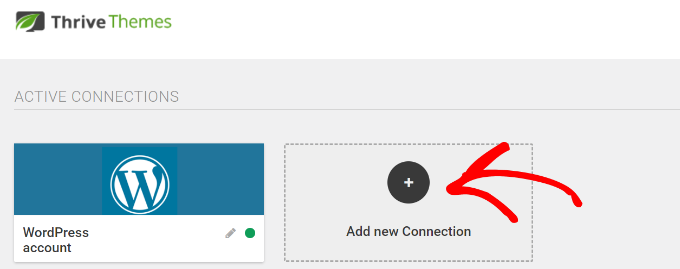
Successivamente, dovrai selezionare un’app per connetterti con Thrive Comments.
Basta fare clic sul menu a discesa e scegliere il servizio di consegna della posta elettronica.
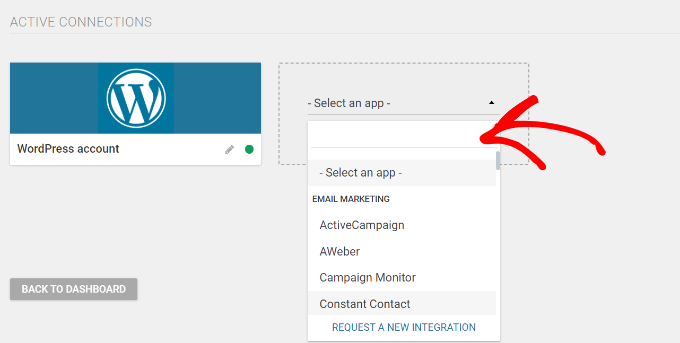
Successivamente, Thrive Comments richiederà un file Chiave API o token API per il servizio selezionato.
Puoi trovare la chiave API nell’area dell’account o nella dashboard degli strumenti di email marketing.
Tieni presente che i passaggi per accedere alle chiavi potrebbero essere diversi per ciascuno strumento, quindi ti consigliamo di consultare il documento o contattare l’assistenza clienti per ricevere assistenza.
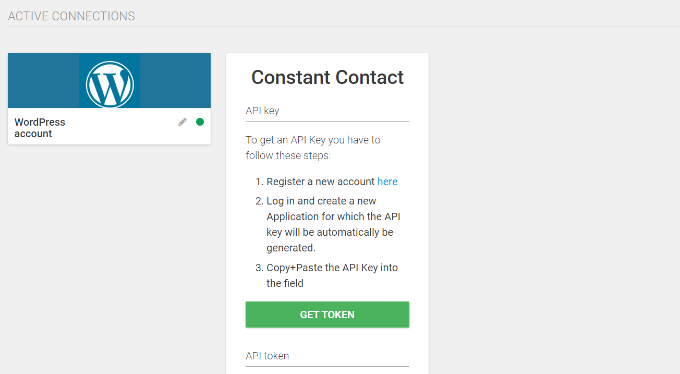
Successivamente, puoi personalizzare le notifiche dei commenti che gli utenti riceveranno quando c’è una risposta al loro commento.
Esistono 2 tipi di notifiche che puoi impostare in Thrive Comments. La notifica dei commenti avviene quando gli utenti vengono avvisati via e-mail quando qualcuno risponde ai loro commenti. La notifica post avviene quando un utente riceve un’e-mail ogni volta che un nuovo commento o risposta viene aggiunto a quel particolare post.
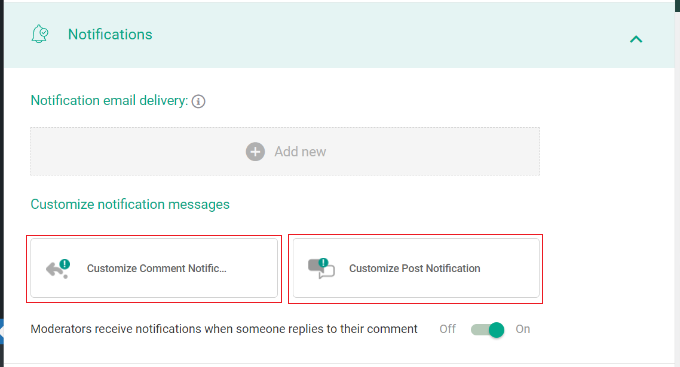
Andiamo avanti e personalizziamo queste notifiche.
Per modificare la notifica del commento, passa semplicemente il mouse sopra di essa e fai clic sull’icona della matita.
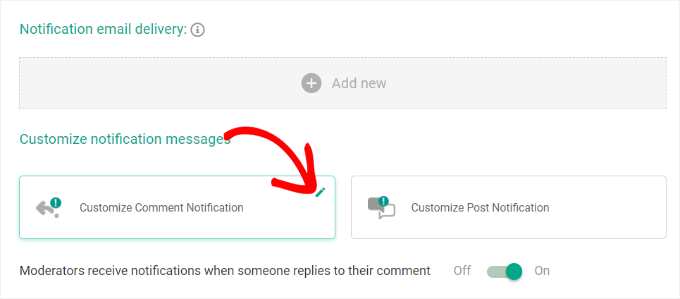
Successivamente, puoi modificare il testo dell’e-mail, cambiare la riga dell’oggetto dell’e-mail e altro ancora.
Thrive Comments ti consente anche di utilizzare la notifica codici brevi per aggiungere ulteriori dettagli alle tue notifiche email. Ad esempio, puoi aggiungere il titolo del sito, l’autore del commento, il collegamento per annullare l’iscrizione e altro ancora.
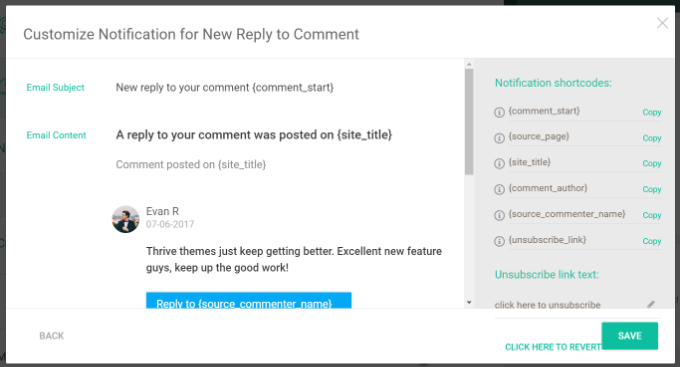
Quando hai finito, fai semplicemente clic sul pulsante “Salva”.
Allo stesso modo, puoi anche personalizzare le e-mail di notifica dei post. Puoi anche utilizzare gli shortcode per aggiungere ulteriori dettagli al testo della tua email.
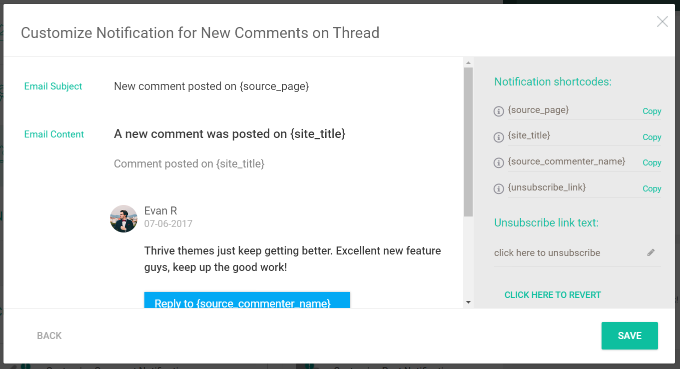
Dopo aver modificato la notifica, non dimenticare di fare clic sul pulsante “Salva”.
Ora, quando un utente pubblica un commento su un post del blog e qualcuno risponde, riceverà automaticamente una notifica via email.
Un altro modo per avvisare gli utenti delle risposte ai loro commenti WordPress è utilizzare Iscriviti ai commenti Ricaricato. È un plugin gratuito che consente agli utenti di iscriversi per ricevere notifiche via email ogni volta che qualcuno risponde a un commento.
Puoi anche gestire i tuoi abbonati e disabilitare le iscrizioni ai commenti per posti specifici.
La prima cosa che devi fare è installare e attivare il plugin Subscribe to Comments Reloaded. Per maggiori dettagli, consulta la nostra guida passo passo su come installare un plugin per WordPress.
Dopo l’attivazione, puoi configurare le impostazioni del plugin andando su STCR » Modulo commenti.
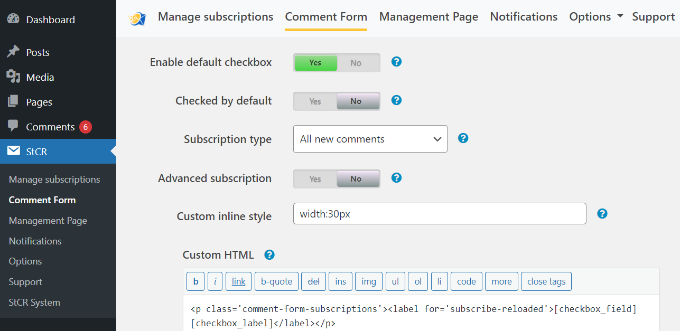
Qui dovrai trovare la sezione “Abbonamento avanzato” e fare clic sull’interruttore in modo che venga visualizzato SÌ.
Quindi, apri il menu a discesa “Tipo di abbonamento” e scegli l’opzione “Risposte a questo commento”.
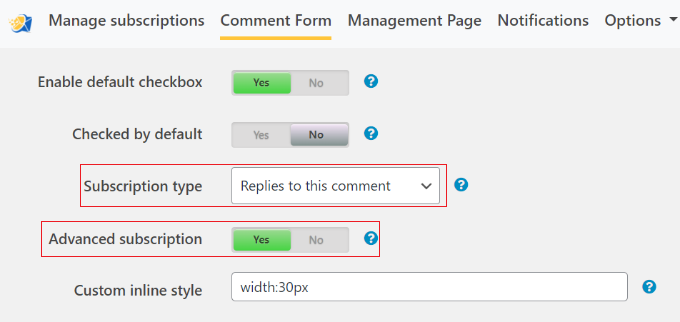
Per impostazione predefinita, il plug-in mostra alcuni messaggi diversi ai tuoi utenti, che puoi visualizzare nella sezione “Messaggi per i tuoi visitatori”.
Puoi modificare uno qualsiasi di questi messaggi digitandoli nei piccoli editor di testo. Ti consigliamo tuttavia di conservare tutti i collegamenti, poiché consentono ai visitatori di accedere a pagine in cui possono gestire i propri abbonamenti.
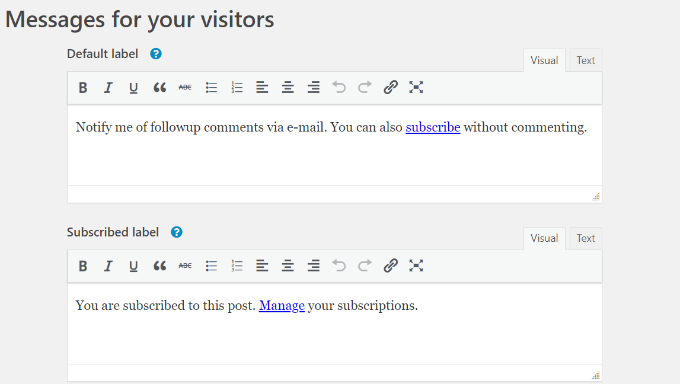
Dopo averlo fatto, scorri fino alla fine della pagina e fai clic su “Salva modifiche” per memorizzare le tue impostazioni.
Ora, se visiti il tuo Sito web WordPressvedrai un’opzione di abbonamento sotto la sezione dei commenti.
Per impostazione predefinita, è impostato su “Non iscriverti”, ma i visitatori possono modificarlo in “Risposte ai miei commenti” per ricevere una notifica ogni volta che qualcuno risponde.
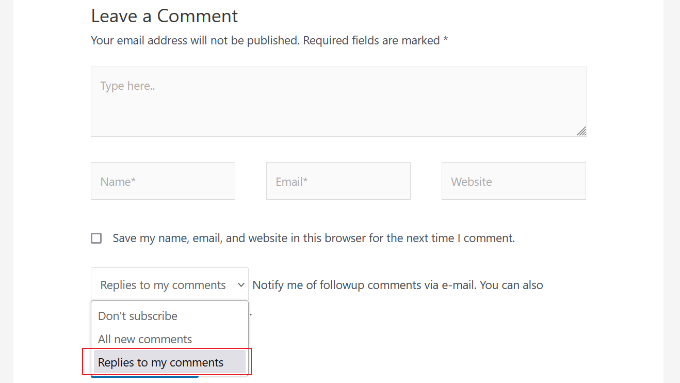
I visitatori possono anche iscriversi senza lasciare un commento. In questo modo, potranno seguire discussioni o dibattiti interessanti sul tuo Blog WordPress.
Per fare ciò, devono semplicemente fare clic sul collegamento “Iscriviti”.
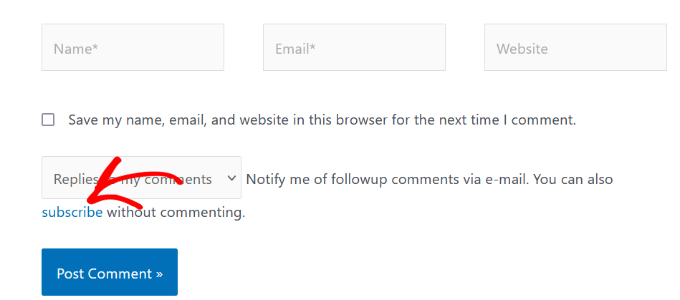
Questo li porta alla pagina “Gestisci abbonamento”, dove possono digitare il loro indirizzo email e creare il loro abbonamento.
Per maggiori dettagli, consulta la nostra guida passo passo su come farlo consentire agli utenti di iscriversi ai commenti in WordPress.
Il plugin Subscribe to Comments Reloaded ha più impostazioni che puoi utilizzare per personalizzare le tue iscrizioni ai commenti. Questi includono alcune opzioni di sicurezza per aiutare combattere lo spam nei commenti E abilitare reCAPTCHA.
Suggerimento dell’esperto: Dopo aver impostato queste email di notifica dei commenti, vorrai assicurarti che arrivino in modo sicuro nella casella di posta dell’utente e non nella cartella spam. Tenendo questo in mente, ti consigliamo anche di utilizzare un file Fornitore di servizi SMTP Piace WP MailSMTP per migliorare il tasso di consegna delle email.
Ci auguriamo che questo articolo ti abbia aiutato a imparare come avvisare gli utenti solo sulle risposte ai loro commenti in WordPress. Potresti anche voler vedere la nostra guida su come monitorare il coinvolgimento degli utenti in WordPress con Google Analytics E plugin WordPress indispensabili per le piccole imprese.
Se ti è piaciuto questo articolo, iscriviti al nostro Canale Youtube per i tutorial video di WordPress. Puoi trovarci anche su Twitter E Facebook.